 |
| اسرار ميكروسوفت وورد Word |
اسرار ميكروسوفت وورد 2010 من أهم متطلبات التعليم في الوقت الحالي وأي مدرس يحتاج إلي تعلم برنامج ميكروسوفت وورد 2010 حتي اصدار 2016 لكي يتقن عمله ويصبح من المتفوقين فيه ولذلك نقدم لكم في هذه التدوينة مجموعة حيل رائعة تستطيع استخدامها في برنامج الميكروسوفت وورد Microsoft word لتفيدك جدا في الكثير من أعمالك وتوفر لك بعض الوقت والمجهود علي هذا البرنامج المليء بالخبايا والاسرار واذا لم تكن محترفا في ميكروسوفت وورد يمكن مشاهدة هذه التدوينة عن
احتراف الوورد في 35 دقيقة ( من هنا ) والان نترككم مع الحيلة الأولي :
اسرار الوورد 1 : إخفاء جزء من نص في مستند Word
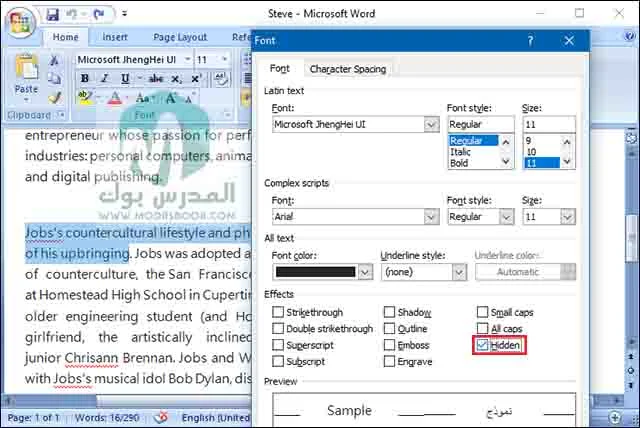 |
اخفاء جزء من نص في مستند وورد word
|
دعوني أضرب لكم مثال او سيناريو قد يواجه البعض ويحتاج فيه ان يقوم بإخفاء نص مُعين من مستند ورد بدلاً من حذفه، فاحياناً تريد طباعة نسختين من مستند واحد ولكن يجب ان يكونوا مختلفين فالاصدار الاول تريد طباعته كما هو اما الاصدار الثاني فتريد طباعته بدون بعض أجزاء من النص الخاص بالمستند لذلك بدلا من إنشاء مستند لكل اصدار يُمكن إنشاء مستند واحد وإخفاء النص كما تشاء من الاصدار الثاني بدون حذفه.ولتقوم بتنفيذ هذا الامر ستقوم بتحديد النص او الجزء الذي تود إخفائه من المستند ثم تضغط عليه كليك يمين ثم تضغط علي زر Font لتظهر لك نافذة منبثقة يُمكنك من خلالها التحكم في اعدادات الخط الخاصة بالنص لكن كل ما نحتاجه منها هو وضع "علامة صح" امام خيار Hidden ثم تضغط OK لتجد علي الفور ان النص قد إختفي من المستند ولكن لم يتم حذفه.وفي اي وقت اردت إعادة إظهار النص المخفي مجدداً فكل ما عليك هو النقر علي ازرار Ctrl + حرف A ليتم تحديد المستند بأكمله ثم اضغط كليك يمين عليه واختار Font ثم قم بنزع "علامة الصح" من امام خيار Hidden ليتم عرض اي نص مخفي في المستند.
اسرار الوورد 2 : تغيير الثيم/الخلفية الخاصة بمايكروسوفت Word
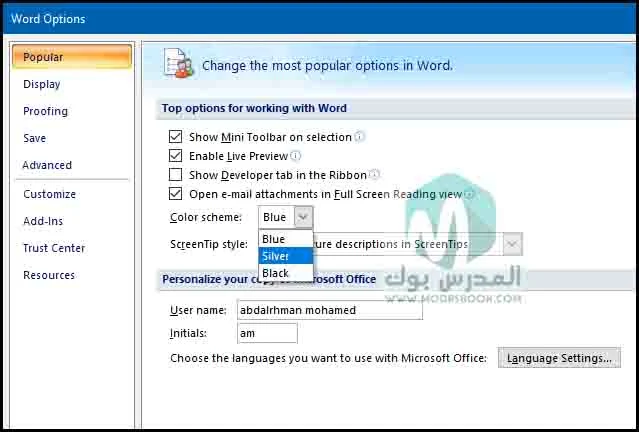 |
| تغيير شكل برنامج وورد word |
لسبب او لآخر قد تمل من الواجهة المعتادة الخاصة بمايكروسوفت ورد حتي مع اصدار 2016 فتبدوا في اغلب الاحيان مملة خصوصاً اذا كنت تستخدمه كثيراً، لذلك توفر لك مايكروسوفت في جميع اصدارات ورد اوفيس خيار لتبديل الوضع او الثيم الابيض او الازرق الافتراضي لألوان آخري مختلفة من اجل تحسين استخدامك للبرنامج او كذلك تقليل إجهاد العين حيث من بين الثيمات المتوفرة يوجد ثيم Dark لتحويل مايكروسوفت ورد إلي اللون الرمادي الداكن المريح للعين.ولتقوم بتغير لون الثيم في مايكروسوفت ورد Word فالامر بسيط حيث يُمكنك في مايكروسوفت وورد 2010 و 2013 و 2016 الضغط علي زر File ثم Options لتظهر لك نافذة الخيارات، وفي الاصدارات السابقة فقط اضغط علي ايقونة "أوفيس" في الزاوية العلوية للبرنامج ثم اضغط علي خيار Word Options، في كلا الحالتين ستظهر لك نافذة الخيارات حيث تقوم فيها بالضغط علي قائمة Office Theme او Color scheme لتظهر لك الالوان الثلاثة المتوفرة ثم تضغط OK ليتم تطبيق اللون المختار للثيم.
اسرار الوورد 3 : عرض معاينة للملف من محتوي مستند Word
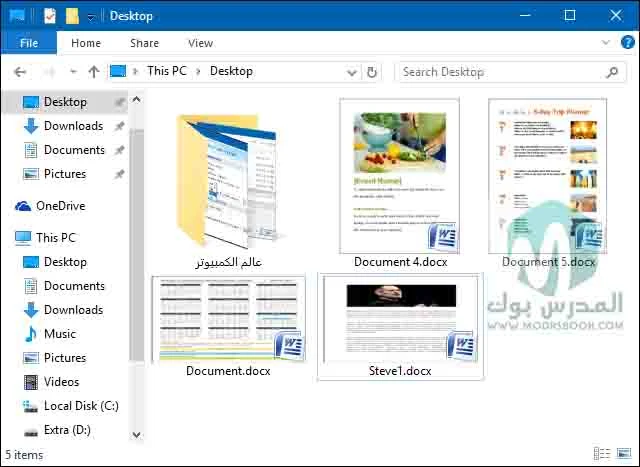 |
عرض معاينة لمستند وورد word
يقوم بعض المُستخدمين بكتابة اسماء مختلفة للمستندات بعد الانتهاء من كتابتها بحيث يميزها وبالتالي يسهل عليه الوصول للمستند الذي يبحث عنه، لكن البعض الآخر لا يفعل ذلك ويتركه بالاسم الافتراضي Document ، Document 1..إلخ. حسنا، إذا كنت لا تريد كتابة اسماً لها فهناك وسيلة آخري للتميز بين المستندات وهو تفعيل عرض معاينة للمستندات فكما هو موضح في الصورة اعلاه يتم عرض مُعاينة مُصغرة لكل مستند للتعرف علي محتواه بدون فتحه وعرضه وهذا سيجعلك تتعرف علي المستندات بسهولة.
|
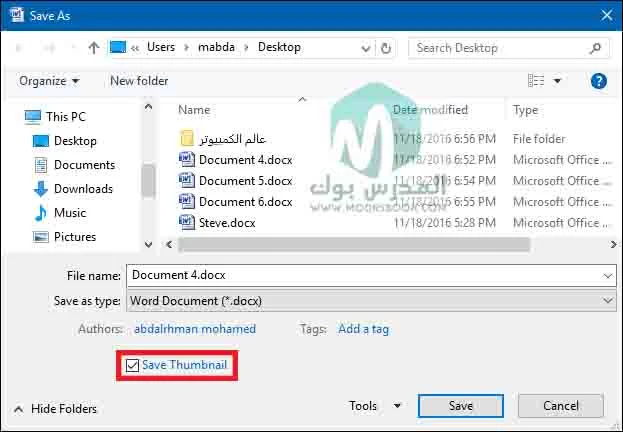 |
طريقة حفظ ملف في وورد 2010
ولتقوم بعرض معاينة لآي مستند ورد Word علي مستكشف الملفات File Explorer فهناك طريقتين، الاولي وهي اثناء الانتهاء من كتابة المستند وعند الرغبة في حفظة علي الكمبيوتر فتقوم بالنقر علي زر Save As لتظهر لك نافذة الحفظ الموضحه في الصورة الاعلاه، حيث تختار مكان الحفظ ثم قبل النقر علي زر Save تاكد من وضع "علامة صح" امام خيار Save Thumbnail ليتم بعد ذلك عرض معاينة مصغرة للمستند.
اسرار الوورد 4 : تغيير الخط الافتراضي في مايكروسوفت Word
|
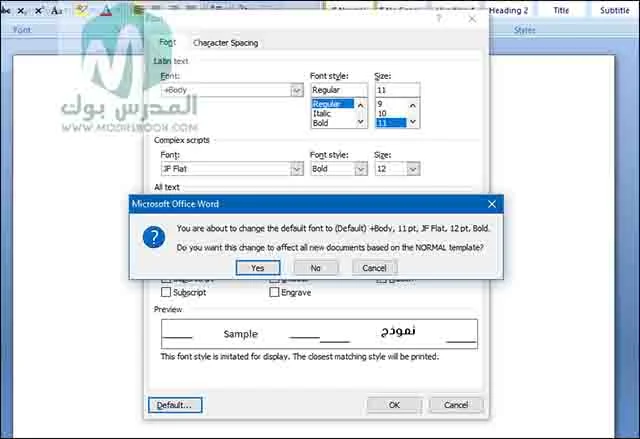 |
| تغيير الخط الافتراضي للوورد word |
المُستخدمين المحترفين في مايكروسوفت ورد والذين يستخدمونه بشكل متكرر ودائم يومياً غالباً ما يكون لديهم خط مفضل ومميز يستعمله في كل مرة يقوم بإنشاء مستند جديد وبدء كتابة النصوص ولكن سيضطر في كل مرة يقوم فيها بإعادة فتح مايكروسوفت ورد بتغيير الخط قبل البدء في الكتابة او تغييره اثناء التعديل علي التنسيق، لكن يُمكننا جعل الامر سهلاً عبر تحديد خطك المفضل كخط إفتراضي للبرنامج.وذلك عبر النقر علي ازرار Ctrl + Shift + F معاً في الكيبورد داخل برنامج مايكروسوفت Word ليتم عرض نافذة بها اعدادات الخط حيث تقوم فيها بتحديد الخط المفضل والحجم والشكل..إلخ فبعد الانتهاء اضغط علي زر Default بالاسفل لتظهر لك نافذة تاكيد اضغط منها علي Yes وبذلك سيصبح الخط والحجم والشكل المختار للخط هو الافتراضي لبرنامج مايكروسوفت ورد.
اسرار الوورد 5 : لصق النصوص الخارجية داخل المستند بدون تنسيق
 |
| لصق نص خارجي داخل مستند وورد word |
احياناً يقوم بعض المُستخدمين اثناء كتابة تقرير او مستند جديد بالاستعانه بالمصادر الخارجية والمراجعات لتتضمنها داخل المستند ولكن تكتشف بعد ان تقوم بتحديد جزء مُعين من إحدي نصوص المصدر الخارجي ثم تقوم بلصقه داخل مايكروسوفت ورد ان النص تم لصقه بالتنسيق الاصلي المختلف تماماً عن التنسيق المستخدم في المستند الخاص بك، فمثلاً في الصورة اعلاه قم بلصق عنوان رئيسي لإحدي مقالات عالم الكمبيوتر فتم لصقه باللون والرابط والخط المستخدم في عالم الكمبيوتر.حسناً، ولنجعل فيما بعد لصق النصوص لا يآتي بتنسيقه الاصلي فكل ما عليك بعد نسخ النص بالنقر علي الايقونة المصغرة التي تظهر بمجرد عمل لصق حيث يظهر لك 3 خيارات نحدد منها Keep Text Only وسيتم بعدها إزالة اي تنسيق وروابط متعلقه بالنص ليصبح متناسق مع المستند.
اسرار الوورد 6 : إنشاء إختصارات كيبورد الخاصة بمايكروسوفت Word
انشاء اختصار لوحة المفاتيح في وورد word
وتستطيع فعل ذلك من خلال الذهاب إلي نافذة الخيارات او الاعدادات الخاصة بمايكروسوفت ورد ثم تذهب فيها إلي قسم Customize Ribbon او Customize حيث تجد بالاسفل زر Customize امام keyboard shortcut فتقوم بالنقر عليه لتظهر لك نافذة آخري منبثقة ستبدأ من خلالها بتعيين الاختصارات للأوامر المحددة، فأدني خانة Categories نجد تصنيف للأزرار الاساسية وفي خانة Commands نجد الاوامر المتاحه ويُمكنك النقر علي حقل Press new shortcut وتقوم بإدخال الاختصار الذي تريده.
اسرار الوورد 7 : قص الصور المرفقة في المستند والتعديل عليها
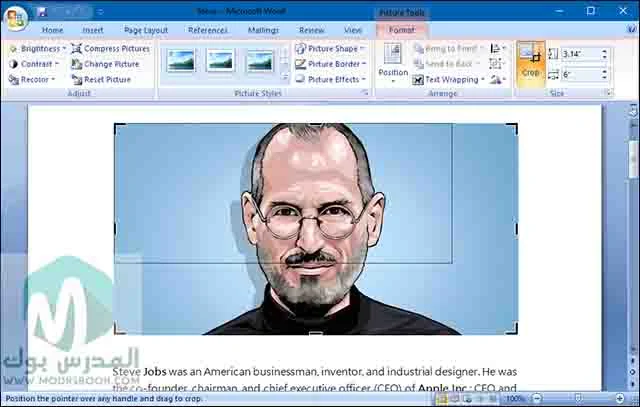 |
قص الصور داخل 2010 word
|
إرفاق صور داخل المستند هو شيء مهم ومطلوب لجعل شكل المستند افضل وسهل القراءة للآخرين، ولكن احياناً قد تريد إجراء بعض التعديلات علي الصور المرفقة في المستند لتصبح افضل مثل قص جزء غير مهم في الصورة او ضبط السطوع والتباين او ضغط الصورة..إلخ، فانت لا تحتاج إلي برامج خارجية لفعل هذه الامور بل من خلال مايكروسوفت ورد مباشرةً حيث تقوم بتحديد الصورة ثم تضغط علي تبويب Format لتظهر لك الكثير من الخيارات في الشريط العلوي للتعديل علي الصورة فيُمكنك اضافة إطار للصورة او قصها Crop او اي تعديلات اضافية من خيارات Adjust.
إختصارات الكيبورد تختصر الكثير من الوقت في اي شيء علي الكمبيوتر، ولكن إذا كنت تستخدم مايكروسوفت ورد فأنت بالتاكيد بحاجة لهذه الاختصارات لجعل العمل اسرع واسهل، وهناك الكثير من اختصارات الكيبورد المتاحه في مايكروسوفت ورد ولكن يُمكن للمُستخدمين تخصيصها ايضاً بل واضافة اختصارات كيبورد جديدة للأوامر التي يستخدمها كثيراً وهذا يزيد من انتاجيتك بطبيعه الحال.

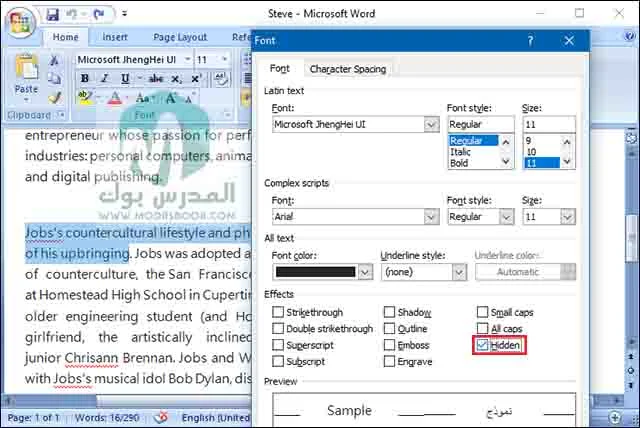
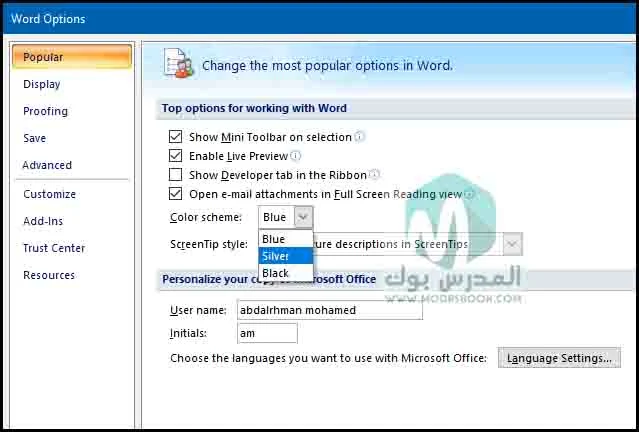
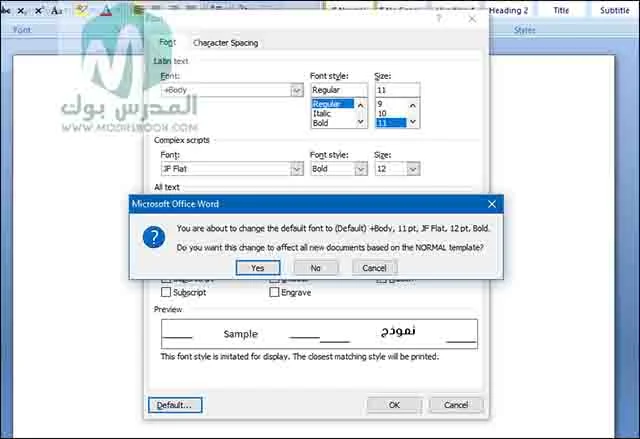

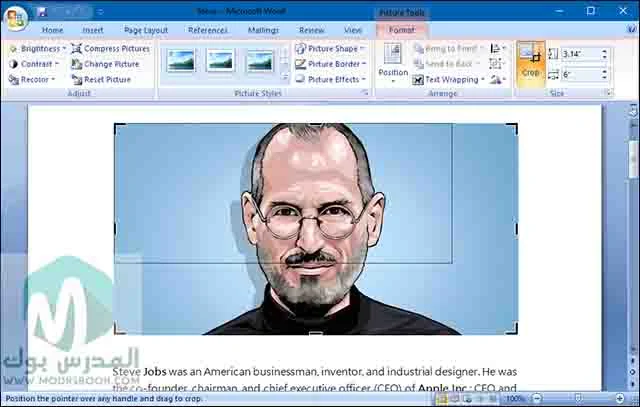
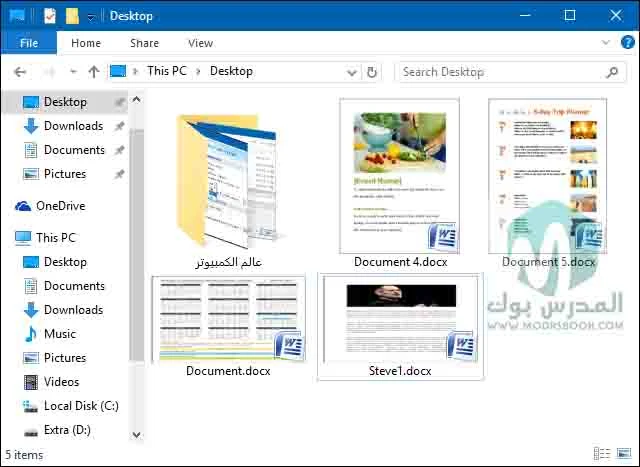
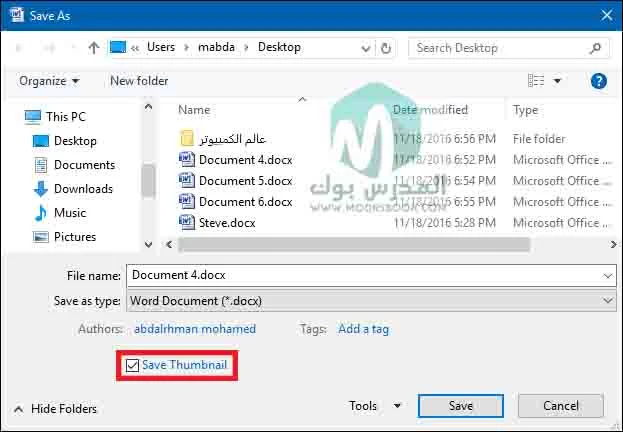
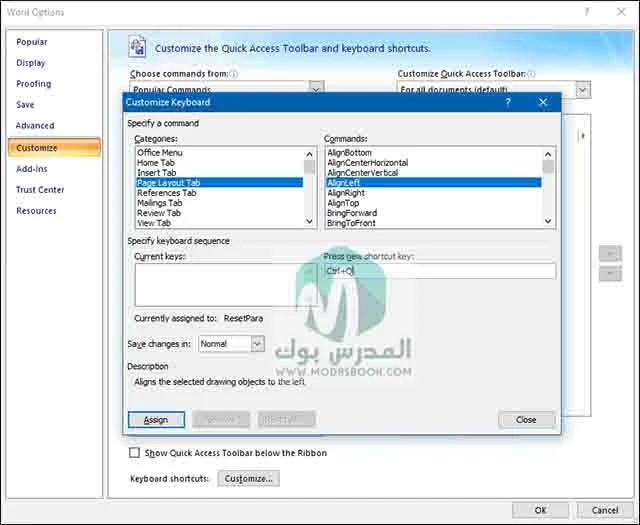
جزاكم الله خيرا
جزاكم الله خيرا
نفع الله بكم وجزاكم الله خيرا
مشكور كتييييييرررررررررر